マイコンソフトが発売したビデオ・スキャンコンバーター・ユニットのXPC-4で、パソコンの映像出力を変換して、テレビやプロジェクターなどに映すことができます。
他には、15kHz/24kHzのアナログRGB信号に対応しているということで、PC-9800/X68000用のディスプレイが無いときに使えます。
特に15kHz対応ディスプレイの確保で悩まされるX68000で発揮するようです。
マイコンソフト ビデオ・スキャンコンバーター・ユニット XPC-4
マイコンソフトが発売したビデオ・スキャンコンバーター・ユニットのXPC-4で、パソコンの映像出力を変換して、テレビやプロジェクターなどに映すことができます。
他には、15kHz/24kHzのアナログRGB信号に対応しているということで、PC-9800/X68000用のディスプレイが無いときに使えます。
特に15kHz対応ディスプレイの確保で悩まされるX68000で発揮するようです。
XPC-4の接続
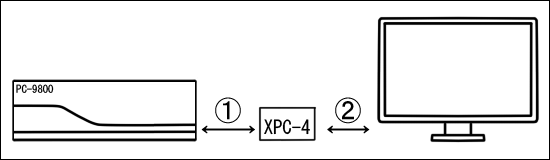
①PC-9800とXPC-4の接続
XPC-4には2列15ピンを3列15ピンにする変換コネクタや、アナログRGBからDVIにする変換ケーブルが付属しており、これを使ってPC-9800とXPC-4を接続します。
PC-9800の出力コネクタが2列15ピンの場合は変換コネクタと変換ケーブルの二つを使い、3列15ピンなら変換ケーブルのみになります。
②XPC-4とディスプレイの接続
XPC-4とパソコン用のディスプレイを接続する場合は、デジタルRGBかアナログRGBのどちらか使います。
デジタルRGBケーブルは付属していますが、アナログRGBケーブルは別で用意することになります。
画像クリックで拡大
PC-9801にXPC-4を接続した例。
XPC-4の操作

XPC-4をディスプレイに接続して、XPC-4のMENUまたはリモコンのメニューボタンを押すとスクリーン・メニューが表示されます。
これが調整や設定となります。
パソコン用のディスプレイで映した例

これは台湾メーカーの液晶ディスプレイになりますが、そのままPC-9800に接続すると映像がずれて映ってしまいます。
ディスプレイ側の自動調整やPC-9800の出力周波数を切り替えても、上手く映らないのでXPC-4を使ってみます。

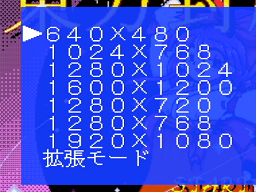
XPC-4を接続して、ゲームを起動した状態でスクリーン・メニューを表示します。
この例ではアナログRGBでXPC-4とディスプレイを接続しているので、RGB出力モードを選び、解像度は640×480を選んでみます。

![]()
次に画面自動調整を選んで自動を選びます。

解像度の設定と画面自動調整した結果、まだ少しだけずれて映ります。

ここでディスプレイ側のAUTO(自動調整)を実行すると、ぴったりと映りました。
ディスプレイの自動調整については付属のマニュアルを参照してください。

![]()
更にアスペクトをノーマルに設定すると4:3で映ります。

HDMIでテレビに映した例



テレビへの接続はビデオ端子/S端子/D1~D5端子を使いますが、デジタルRGBの出力コネクタをHDMIへ変換して接続することもできます(この変換コネクタとHDMIケーブルは別で購入)。
この画像は、たまたま転がっていた変換コネクタとケーブルを使っただけですが、DVIからHDMIへケーブル1本で変換できる物もあります。

SHARPのテレビで映したところで、画質は劣化することなく綺麗です。

アスペクトをノーマルで設定したところ。
その他
【付属品】
XPC-4は販売終了となっているので、中古ショップやネットオークションで探すことになります。
ネットオークションでは高額で取引されていますが、入札する前にACアダプターと変換ケーブル/コネクタの付属品が全て揃っていることを確認してください。
【ファームウェア】
ファームウェアをバージョンアップすることで、不具合の修正や機能が追加されたりします。
【キャプチャー】
前述で述べたようにXPC-4の出力をHDMIへ変換できるので、HDMIキャプチャーと接続して、実機映像のスクリーンショットや動画を撮ったりできます。
マイコンソフトのホームページでは、XPC-4用のキャプチャー・ツールが公開されていますが、「お試し版」ということで何かしら不具合が起きるようです。